La Piattaforma Visiva Creately
Creately abbina la semplicità di una lavagna online con la potenza di un database per aiutare i tuoi team a lavorare con maggiore efficienza e guidare l’innovazione.
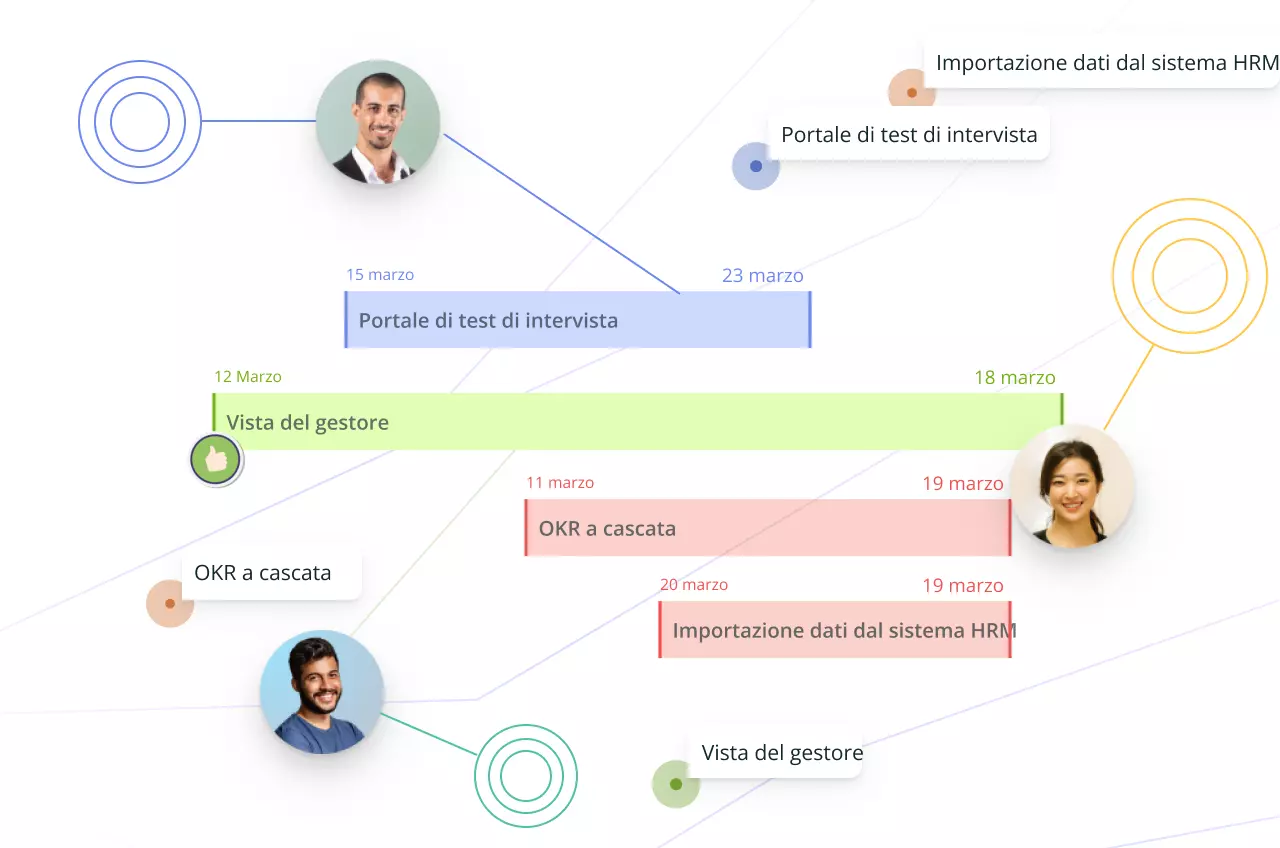
Inizia tutto da come trattiamo i dati
Mentre gli altri considerano i dati come parte della propria app, di un foglio di calcolo o di una tabella, Creately li considera come “oggetti”.
Gli oggetti possono essere gestiti, spostati, raggruppati e modificati visivamente come preferisci.
Step 1. Libera i tuoi dati dalle tabelle
Visualizzazioni che vanno oltre l’aspetto visivo
Gli oggetti contenuti in uno workspace sono molto più di belle immagini, sono collegati a dati e riconoscono il proprio contesto. Aggiungi dati, commenti, attività, stati del flusso di lavoro e altro.
Il canvas libero ti permette di fare TUTTO e di sfruttare questi superpoteri. Ti diamo la possibilità di creare i workflow più flessibili che si adattano al tuo contesto.
Step 2. Collega i dati e i commenti agli oggetti visivi.
Tutto è sempre sincronizzato
Grazie a Creately, puoi mostrare lo stesso oggetto come nota adesiva, come passaggio di un processo, come una figura stilizzata o una torta (se ritieni che sia opportuno)!
Mostralo come preferisci in base al contesto e tutte le modifiche che realizzerai saranno sincronizzate con tutte le istanze in cui viene usato o collegato a un link.
Step 3. Dai più potere ai tuoi dati con visualizzazioni multi-prospettiva
Integrazione dei dati razionale
Su un Canvas di Creately, puoi importare oggetti da più piattaforme che solitamente non sono correlate. Contrariamente agli altri tipi di importazione “tutto o niente”, Creately ti consente trascinare quello che vuoi nel punto che desideri.
Estendi le tue piattaforme principali aggiungendo altri metadata, commenti e informazioni che la piattaforma di hosting non ti consente di usare.
I dati dalla fonte vengono sincronizzati con gli originali, mentre quelli aggiunti su Creately restano all’interno del software e vengono sincronizzati in tutti i contesti.
Step 4. Potenzia ed estendi le tue applicazioni di lavoro
Attività e flussi di lavoro al centro
Aggiungi attività a TUTTO aggiungendo un “task role”. Aggiungi molteplici task role, crea un workflow con più membri e assegna responsabilità chiare.
La visualizzazione “Le Mie Attività” ti offre un centro di comando centrale per organizzare la tua settimana lavorativa.
Step 5. Porta a termine i tuoi compiti con Le Mie Attività e i flussi di lavoro
I 6 elementi principali
Grazie alle capacità principali di Creately, puoi sviluppare app potenti ma intuitive per risolvere tutti i tipi di sfide di workflow o legate a un team.
Workspace Visivi
Database Personalizzati
Gestione delle Attività
Collaborazione Multi-utente
Wiki & Commenti
Modelli & Diagrammi